
"Sto trasmettendo in streaming utilizzando la mia app e il mio account iTunes, ma all'improvviso ho notato che non ci sono tracce disponibili. Sembra che sto affrontando questo "Canzoni di iTunes in grigio" problema. Cosa devo fare per riascoltare quelle canzoni?"
Forse, la preoccupazione di cui sopra ti è familiare soprattutto se hai già sperimentato la stessa cosa. In effetti, molte piattaforme di comunità hanno questo e sono già considerate una delle domande più frequenti sul iTunes app.
L'applicazione iTunes è davvero un'ottima piattaforma che ci fornisce un ottimo servizio di streaming musicale. Tuttavia, ci sono davvero casi in cui tali problemi - "Le canzoni di iTunes sono disattivate” – potrebbe sorgere. Ti irriterebbe sicuramente nel caso in cui riscontrassi questo problema, soprattutto se sei così appassionato e in vena di riprodurre in streaming i tuoi preferiti di iTunes.
Ma questo è un problema semplice e può essere risolto immediatamente. Sì, questo post mostrerà i contenuti correlati alle soluzioni che puoi provare a risolvere il problema dei "brani di iTunes disattivati".
Guida ai contenuti Parte 1. Perché le canzoni non sono più disponibili su iTunes?Parte 2. Come risolvere i brani di iTunes in grigio?Parte 3. Bonus: come rimuovere la protezione DRM dai brani di iTunes?Parte 4. Conclusione
Una volta riscontrato il problema delle "canzoni di iTunes in grigio", forse, ci sarebbero molte cose nella tua mente. Ti chiederesti sicuramente perché questo continua a succedere o forse perché l'hai incontrato per la prima volta.
Bene, abbiamo qui le possibili ragioni per cui il problema delle "canzoni di iTunes in grigio" continua a comparire.
Tutto quanto sopra potrebbe causare l'ingrigimento di alcune canzoni di iTunes. Ora, scopriamo i rimedi che puoi provare per questo dilemma.
In questa sezione, scoprirai di più su come risolvere questo problema relativo alle "canzoni di iTunes in grigio". Presenteremo qui le correzioni di base che sappiamo sarebbero efficaci nel risolvere il problema. Cominciamo dal primo.
Uno dei motivi per cui questo problema di "canzoni di iTunes disattivate" continua a verificarsi è che stai tentando di riprodurre file non supportati o crittografati con DRM.
Per rivedere e vedere se la traccia non disponibile o in grigio è protetta da DRM, devi solo controllarla tramite l'app iTunes. Una volta che sei sulla tua app iTunes, cerca quella canzone e poi fai clic con il pulsante destro del mouse. Tra le opzioni elencate, seleziona "Ottieni informazioni". Devi cercare "Tipo" che vedrai nel menu "File". Saprai che la canzone è crittografata una volta che hai visto la parola "Protetto".
Devi sapere che non esiste un modo diretto per rimuovere la crittografia DRM dei file. È necessario disporre di un'applicazione software potente che possa aiutarti in questo. In questo caso, puoi provare a utilizzare il DumpMedia Convertitore di musica Apple. Può aiutarti a trasformare i brani di iTunes nel formato supportato e ti consente persino di rimuovere immediatamente la protezione DRM.
Per conoscere maggiori dettagli su questa app, puoi andare avanti e leggere la terza parte di questo post.
Il problema delle "canzoni di iTunes in grigio" potrebbe verificarsi anche a causa di alcune impostazioni nell'app iTunes di cui non eri a conoscenza. Ecco come puoi probabilmente risolverlo.
Passo 1. Nella libreria di iTunes, scegli la traccia in grigio e fai clic con il pulsante destro del mouse su di essa.
Passo 2. Ci saranno opzioni elencate e mostrate sullo schermo. Cerca il pulsante "Verifica selezione" e selezionalo.
Un consiglio per te: questa opzione non è così evidente, quindi dovresti essere curioso di vederla.
Un altro metodo che puoi provare a riprodurre finalmente in streaming quei brani di iTunes o Apple Music in grigio è verificare se sono stati inclusi nell'elenco degli elementi che hai portato da iTunes Store. Se lo sono, puoi semplicemente farli riscaricare.
Ecco una procedura nel caso ne avessi bisogno.
Passo 1. Sulla tua app iTunes, vai su iTunes Store che dovresti essere in grado di vedere nella parte in alto a destra dello schermo.
Passo 2. Basta spuntare il tuo account e cercare l'opzione corrispondente ai tuoi acquisti utilizzando il menu a tendina disponibile.
Passaggio n. 3. Quindi vedrai tutti gli articoli che hai acquistato. Cerca il brano specifico e poi scaricalo nuovamente da iTunes Store.
A volte, il motivo per cui si verifica questo problema di "canzoni di iTunes disattivate" potrebbe essere dovuto a problemi di sincronizzazione. Devi sapere che una volta che una traccia viene rimossa dalla tua libreria quando provi a sincronizzarla sul tuo iPhone, verrà visualizzata come una canzone in grigio. Ecco un tutorial per correggere questo problema.
Passo 1. Devi prima eliminare i brani iTunes in grigio.
Passo 2. Aggiorna la tua libreria e le playlist.
Passaggio 3. Prova a risincronizzare il tuo iPhone dall'app iTunes tramite un cavo USB. Si consiglia di utilizzare un cavo USB durante la sincronizzazione invece di utilizzare il WiFi in quanto potrebbero verificarsi problemi di rete durante il processo di sincronizzazione.
Se dopo aver provato tutte e quattro le soluzioni presentate e il problema delle "canzoni di iTunes in grigio" è ancora presente, puoi provare a ri-autorizzare il tuo computer e vedere se risolverà il problema. Ecco cosa devi fare.
Passo 1. Vai alla tua app iTunes e quindi seleziona il pulsante "Store"
Passo 2. Ci saranno nuove opzioni elencate. Da quelli, scegli l'opzione "Rimuovi l'autorizzazione del tuo computer". Quindi, disconnettiti dal tuo account iTunes.
Passaggio 3. Devi riavviare il computer. Ancora una volta, vai su iTunes e quindi scegli "Store". Successivamente, seleziona "Autorizza questo computer".
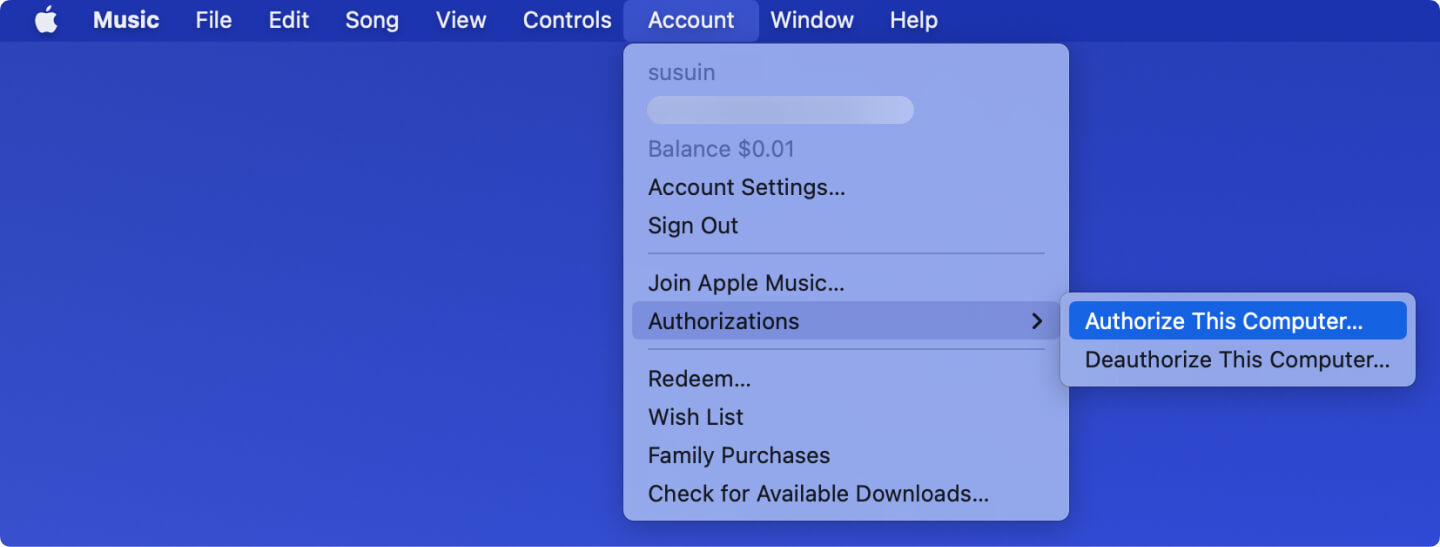
Potrebbero esserci alcune impostazioni che devono essere controllate e riviste.
Passo 1. Apri la tua app iTunes o Apple Music e poi vai su "Libreria". Scegli il pulsante "Canzoni" e spunta immediatamente un segno di spunta accanto alla canzone.
Passaggio 2. Se non c'è alcun "segno di spunta", vai al menu e poi clicca su "Musica", quindi spunta "Preferenze" se stai usando un computer Mac. Spunta "iTunes" poi "Preferenze" se stai facendo questo su un Wincomputer di Dow.
Passaggio 3. Ora vai alla scheda "Generale" e quindi seleziona "Caselle di controllo dell'elenco dei brani". Spuntare "OK" per finire.
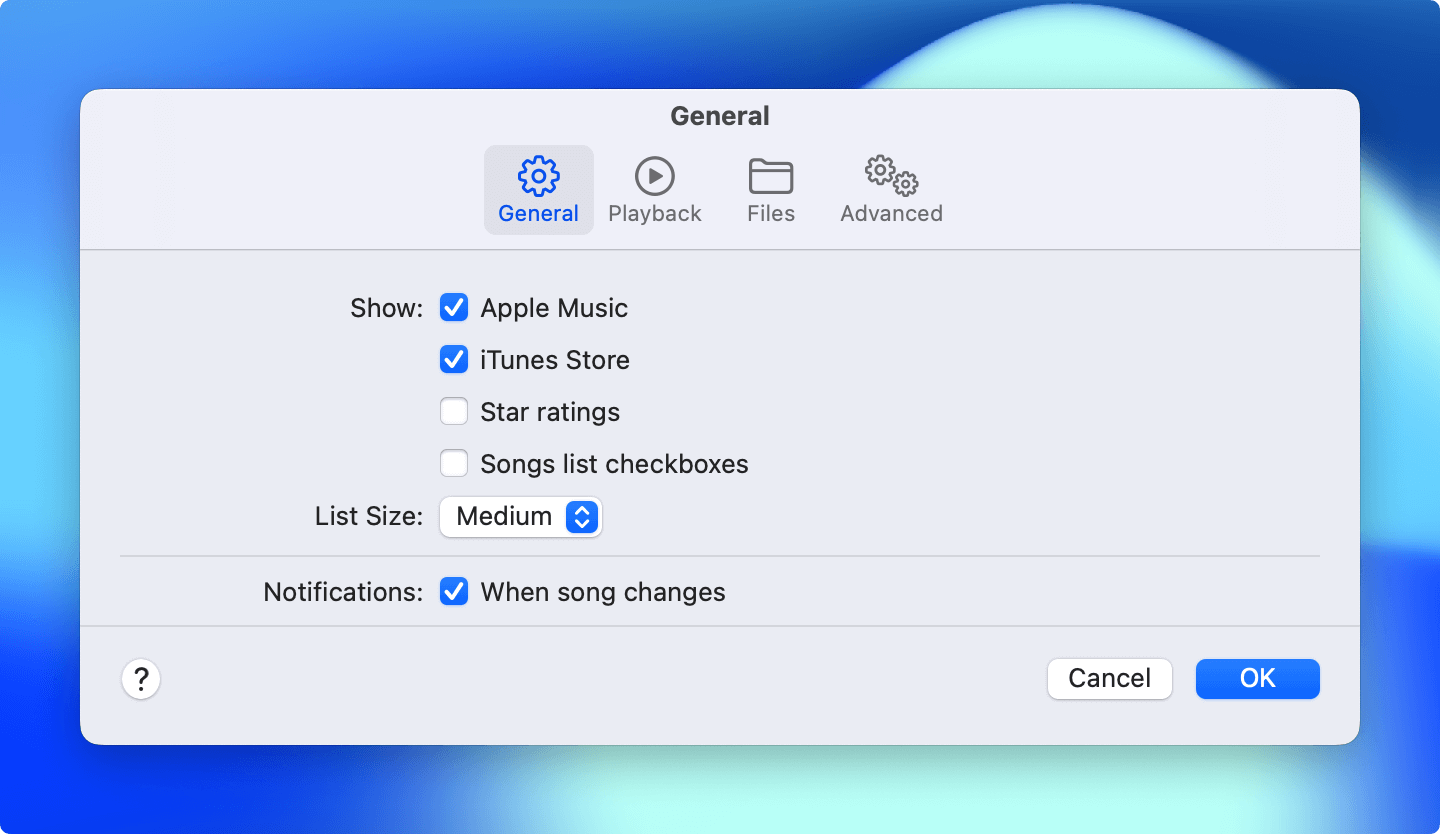
Abbiamo presentato qui queste soluzioni che sappiamo ti aiuteranno a risolvere questo problema di "canzoni di iTunes disattivate".
Se stai utilizzando un iPhone o un iPad, puoi anche controllare le impostazioni di autorizzazione e risolverle per riprodurre finalmente i brani di iTunes disattivati. Puoi seguire la guida qui sotto per farlo.
Passo 1. Sul tuo iPhone o iPad, vai all'icona "Impostazioni".
Passo 2. Trova il pulsante "Tempo schermo" e selezionalo.
Passaggio 3. Ora, modifica le autorizzazioni in questa parte.
Se ancora nessuno dei precedenti ti ha dato soddisfazione per quanto riguarda la risoluzione di questo problema di "canzoni di iTunes disattivate", puoi provare a contattare il team di supporto Apple per chiedere aiuto.
C'è una parte sulla tua app iTunes per segnalare un problema e infine parlare con uno del team di supporto Apple. Devi solo selezionare alcuni dettagli importanti per assicurarti di segnalare il problema corretto.
Ti verrà chiesto di fornire i tuoi dettagli di contatto tra cui il tuo nome completo, il tuo indirizzo e-mail e il tuo numero di contatto. Dovresti essere in grado di ricevere una chiamata da loro in seguito.
Se desideri rimuovere la protezione DRM dei brani iTunes o Apple Music che hai, come menzionato nella prima soluzione, abbiamo un'app che ti consigliamo di utilizzare. E dettagli importanti su quell'app verranno ulteriormente evidenziati mentre continui a leggere la terza sezione di questo post.
Se desideri evitare di riscontrare questo problema di "canzoni di iTunes in grigio" o qualsiasi altro problema di iTunes o Apple Music, la cosa migliore da fare è tenere le tracce con te per sempre e averle in streaming anche in modalità offline ovunque tu sia e ogni volta che vuoi preferisce ascoltarli.
Come forse saprai, i brani di Apple Music o iTunes sono protetti dalla protezione FairPlay di Apple. Ciò sta causando la difficoltà di salvare le tracce su qualsiasi dispositivo e di trasmetterle in streaming offline. Per rimuovere questo, uno strumento professionale come il DumpMedia Apple Music Converter deve essere usato.
Bene, è vero che potrebbero esserci un sacco di convertitori professionisti che possono fare lo stesso lavoro, ma questa parte evidenzierà molti motivi per cui dovresti usare questa app rispetto alle altre.
In realtà abbiamo così tanto di cui parlare su questa app, DumpMedia Apple Music Converter, ma ti suggeriamo di visitare il sito ufficiale DumpMedia sito web per maggiori dettagli!
Per riassumere, il problema delle "canzoni di iTunes in grigio" non è davvero un dilemma di iTunes difficile da risolvere. In effetti, come abbiamo presentato qui, ci sono un sacco di cose che puoi fare per risolvere immediatamente il problema. Inoltre, sai che puoi conservare per sempre sul tuo dispositivo qualsiasi brano di Apple Music che ami? Questo è ciò che abbiamo presentato nella terza sezione.
